Outlook2013如何给图片边框调整粗细?
来源:网络收集 点击: 时间:2024-05-06【导读】:
Outlook的主要功能是用来发送电子邮件,可是它还包含了日历、任务管理、联系人、记事本等功能。熟练掌握Outlook软件的使用,对提高工作效率有很大的帮助。今天,小编就给大家分享给图片边框调整粗细的方法,希望对大家有帮助。工具/原料more电脑outlook2013方法/步骤1/5分步阅读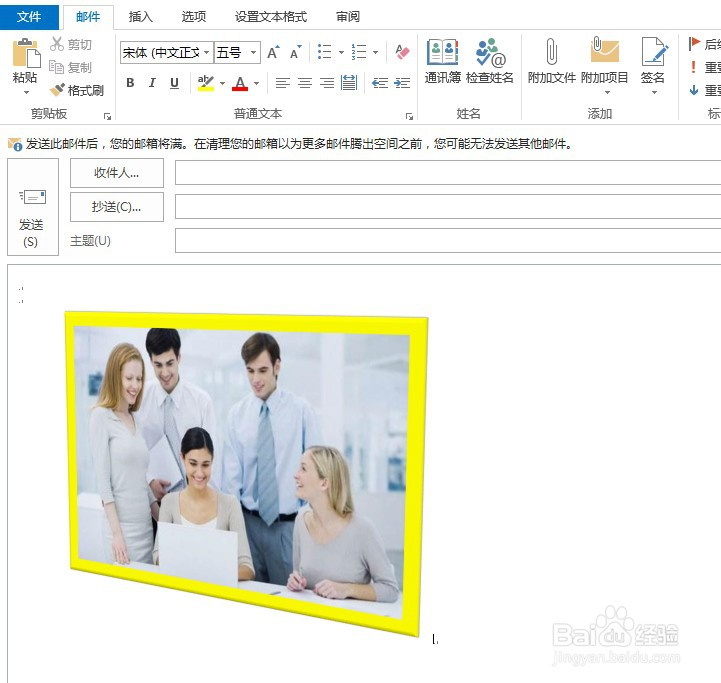 2/5
2/5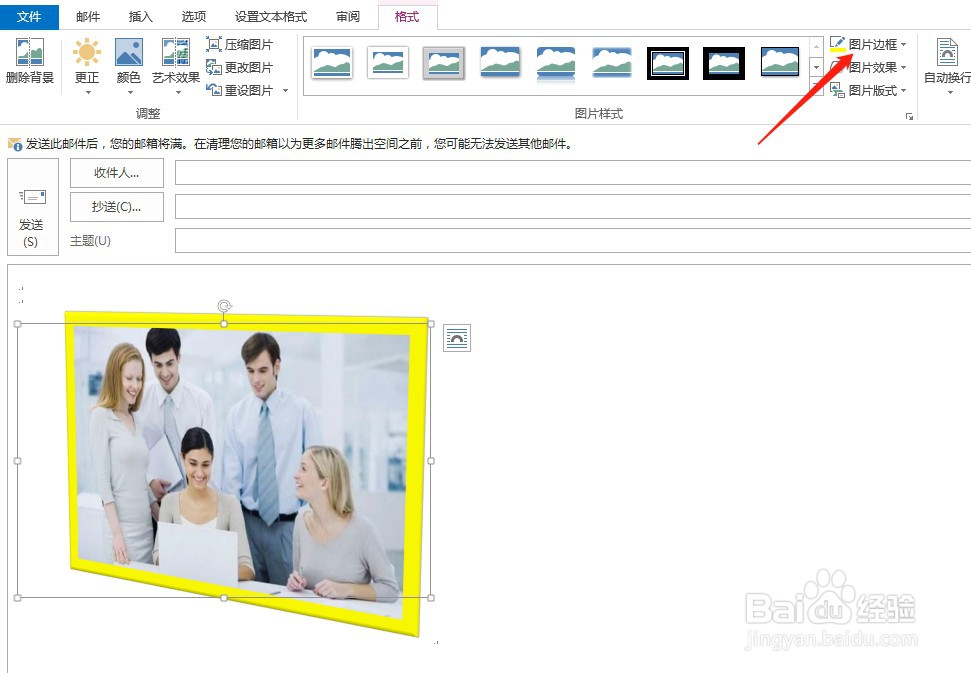 3/5
3/5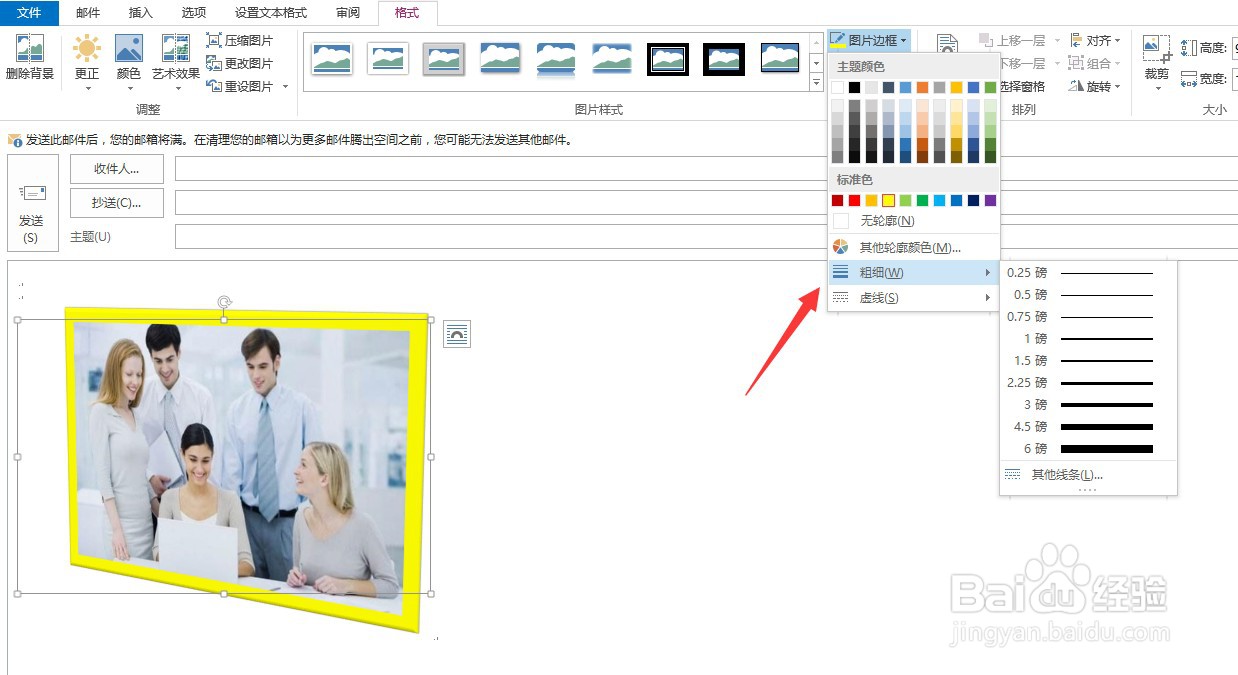 4/5
4/5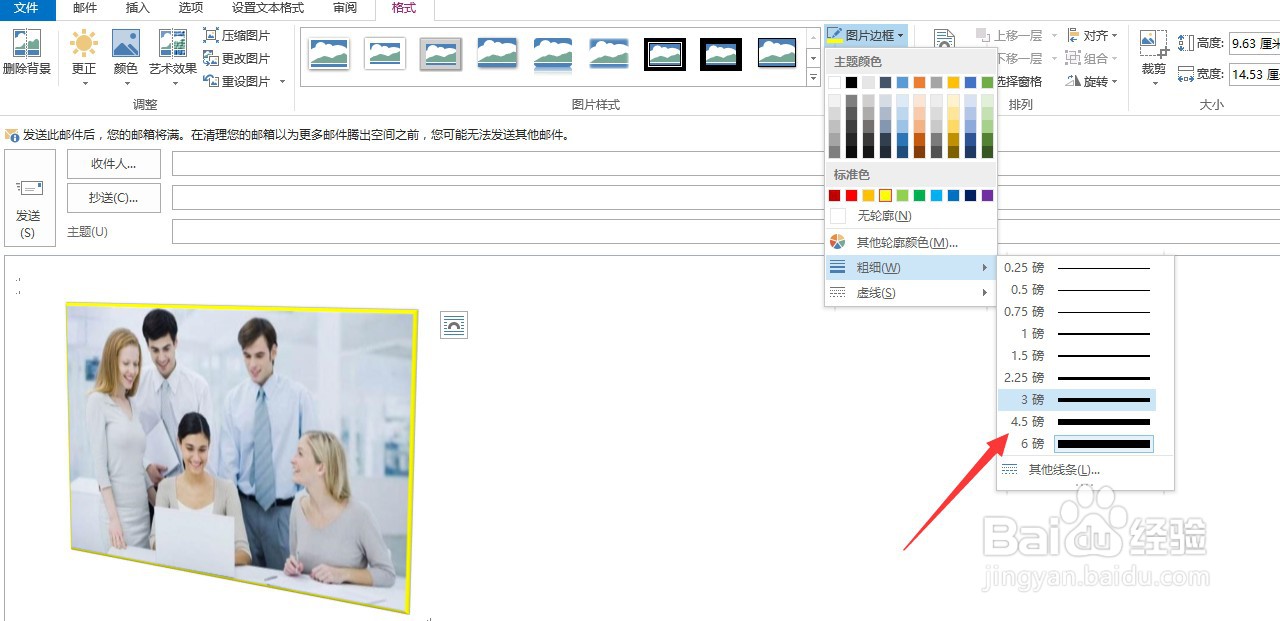 5/5
5/5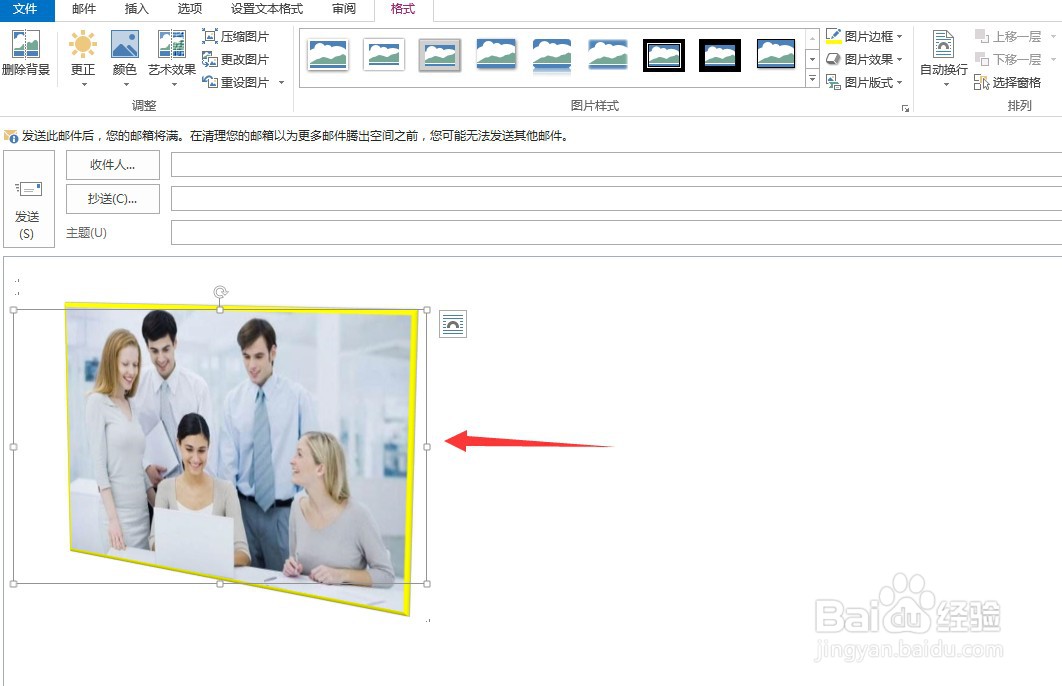 总结:1/4
总结:1/4
首先打开一个Outlook软件并新建一个电子邮件,并插入图片
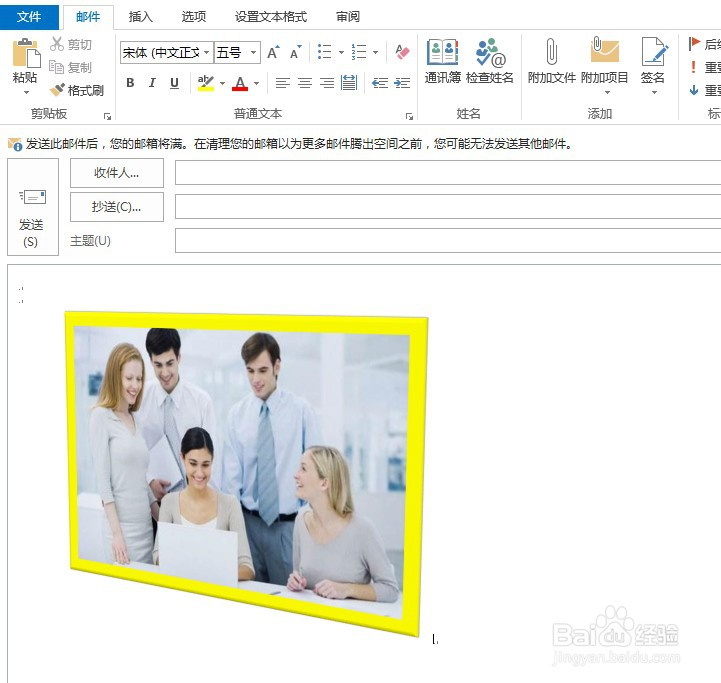 2/5
2/5点击图片,在菜单栏上找到图片边框
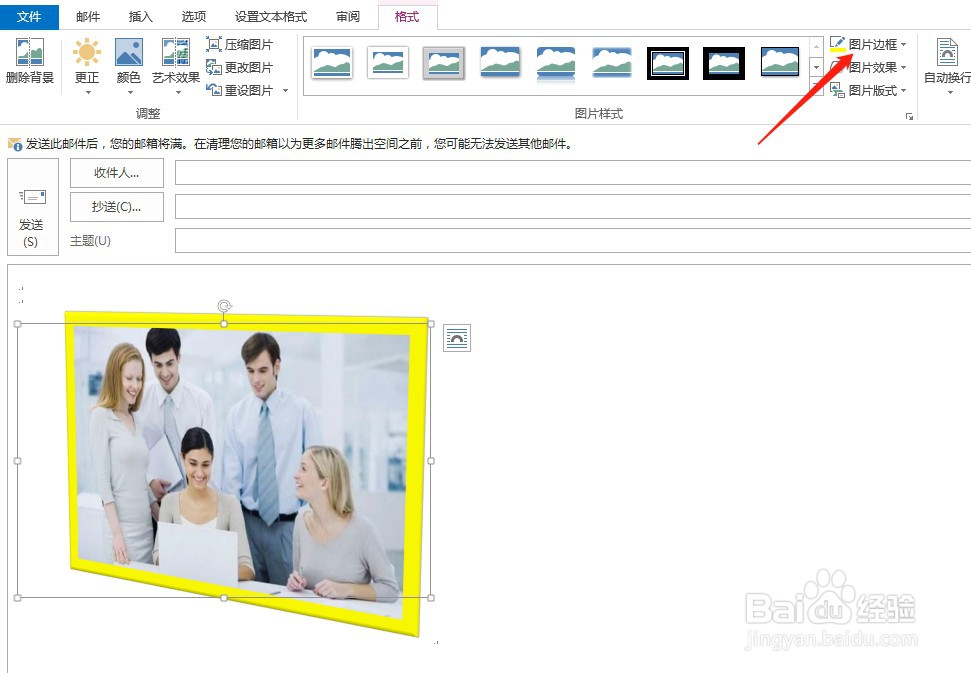 3/5
3/5点击图片边框,在下拉列表中选择粗细
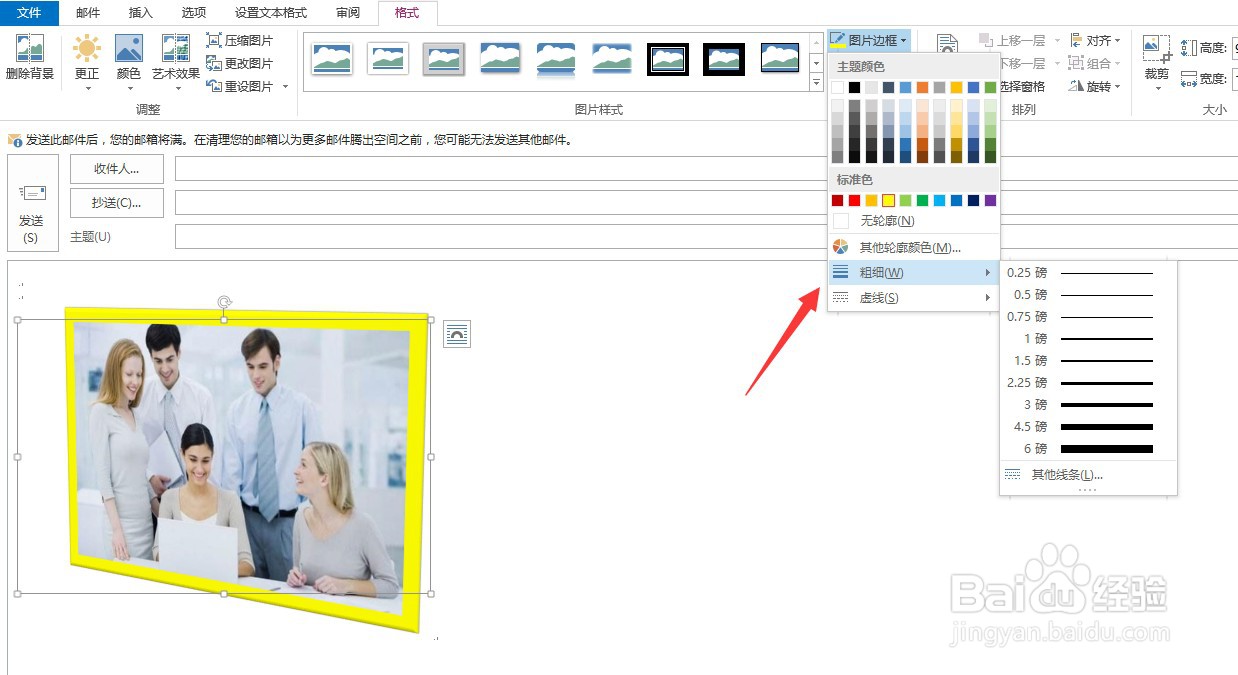 4/5
4/5在粗细界面有各种大小的线条
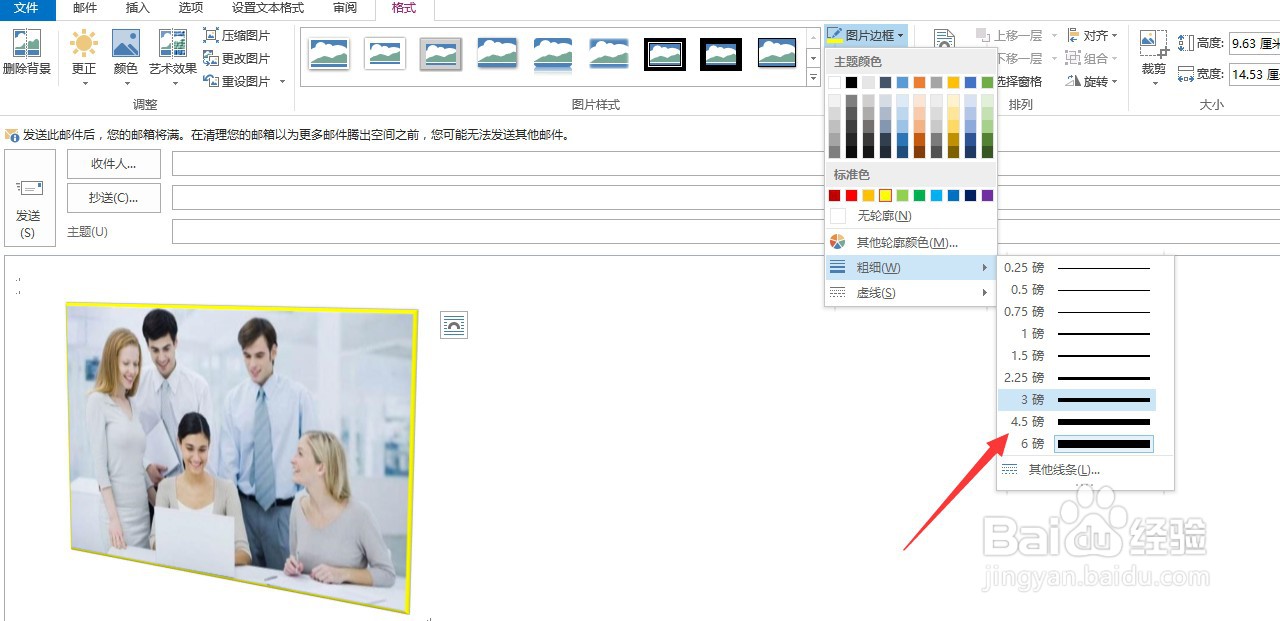 5/5
5/5添加后效果如图
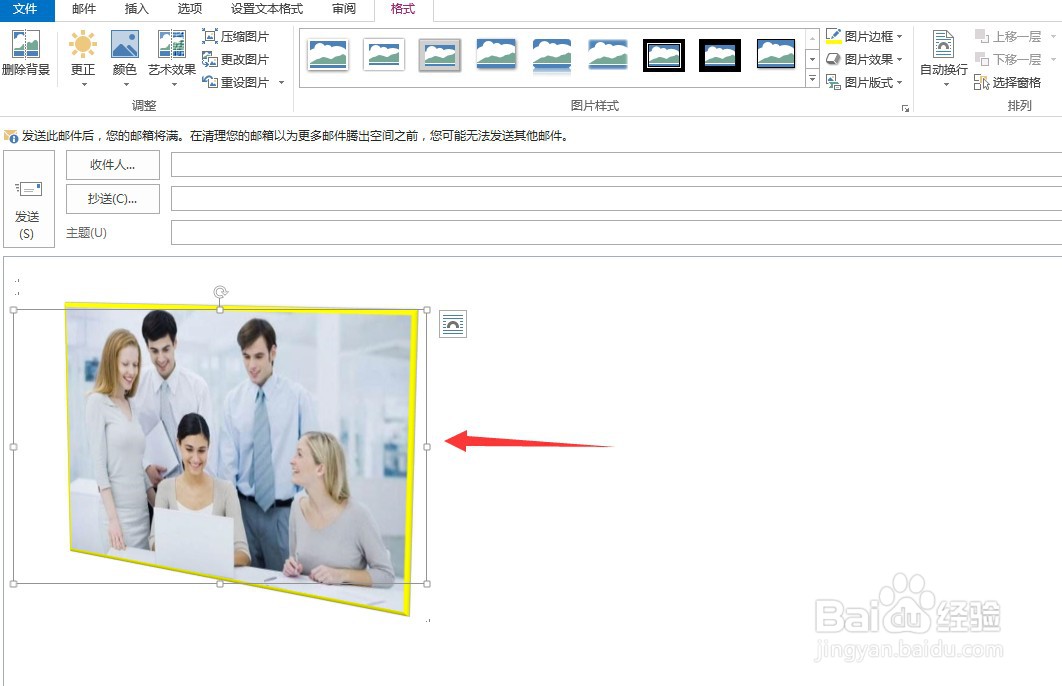 总结:1/4
总结:1/4首先打开一个Outlook软件并新建一个电子邮件,并插入图片
2/4点击图片,在菜单栏上找到图片边框
3/4点击图片边框,在下拉列表中选择粗细
4/4在粗细界面有各种大小的线条
注意事项粗细根据实际内容来选择
线条粗细OUTLOOK2013版权声明:
1、本文系转载,版权归原作者所有,旨在传递信息,不代表看本站的观点和立场。
2、本站仅提供信息发布平台,不承担相关法律责任。
3、若侵犯您的版权或隐私,请联系本站管理员删除。
4、文章链接:http://www.1haoku.cn/art_691435.html
 订阅
订阅